So finden Sie die Bildrate und die Auflösung des Videos in VLC Media Player
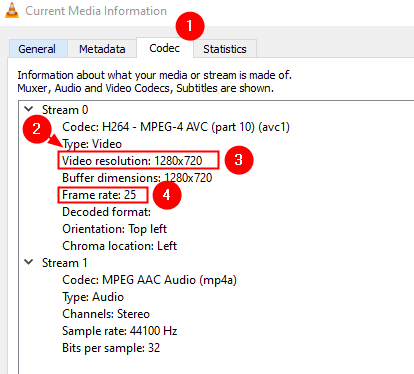
- 4264
- 732
- Matteo Möllinger
Wenn Sie auf eine Situation stoßen, in der Sie die Bildrate und die Auflösung einer Videodatei kennen möchten, dann lesen Sie mit. In diesem kurzen Tutorial werden wir sehen, wie die Bildrate und die Auflösung jeder Videodatei mit nur wenigen Klicks mit dem VLC Media Player finden können
Schritte zur Ermittlung der Bildrate und Auflösung einer Videodatei mit VLC Media Player
Schritt 1: Spielen Sie die Videodatei mit VLC Media Player ab.
HINWEIS: Falls VLC nicht installiert ist,
- Besuchen Sie die Seite Videolan.Org -Download -Seite
- Klick auf das Laden Sie VLC herunter Schaltfläche zum Herunterladen des VLC -Players.
- Führen Sie die heruntergeladene Datei aus und befolgen Sie die Anweisungen auf dem Bildschirm.
Schritt 2: Pause das Video, das Sie spielen. Klicken Sie auf die unten gezeigte Taste, um dies zu tun.
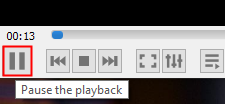
Schritt 3: Klicken Sie im oberen Menü auf Werkzeug.
Schritt 4: Klicken Sie in der Dropdown-Liste auf Codec -Informationen
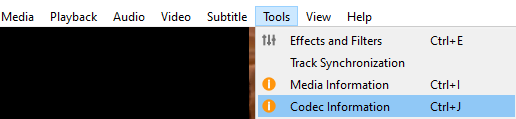
Schritt 5: Stellen Sie im aktuellen Fenster Medieninformationen, das sich öffnet Codec Tab
Schritt 6: Sie werden zwei Streams Stream 0 und Stream 1 sehen. Überprüfen Sie unter beiden Streams den, der hat Typ: Video
Schritt 7: Meistens ist Stream 0 der Video -Stream, wie unten gezeigt.
Schritt 8: Sie sehen die Videoauflösung und die Bildrate des aufgeführten Videos
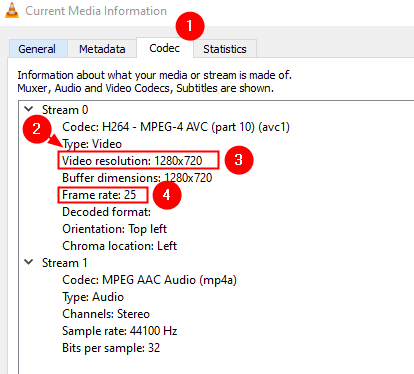
Das ist alles
Wir hoffen, Sie haben dieses kurze Tutorial hilfreich gefunden. Bitte kommentieren Sie und lassen Sie es uns wissen, falls dies half.
Bleiben Sie auf dem Laufenden, um weitere Tipps und Tricks zu erhalten.
- « Beheben Sie Direct3D11 0x087a0001 Fehler unter Windows 11/10
- Beheben Sie den Fehlercode 0xC0000005 in der Anwendung VLC Media Player »

